更换 Oracle F160 闪存卡(服务器电源处于关闭状态)
在驱动器出现故障或者超过了可用的驱动器寿命时,更换现有的 Oracle Flash Accelerator F160 PCIe 卡。
 | 注意 - 可能丢失数据。超过 Oracle 1.6TB NVMe PCIe 闪存卡的最大数量或将其装入不受支持的插槽中会导致主机平台生成错误报告并关闭。 |
 | 注意 - 可能出现组件损坏。电路板和驱动器中包含对静电极其敏感的电子元件。衣服或工作环境产生的一般静电量可以破坏这些板上的组件。请勿沿连接器边缘触摸这些组件。这些过程需要您处理对静电放电敏感的组件。此敏感性可能会导致组件发生故障。要避免损坏,请确保遵循ESD Safety Measures 中所述的防静电措施。 |
 | 注意 - 存在危险电压。为了降低触电风险以及减轻对人身健康的危害,请按照相应说明进行操作。 |
注 - 对于每个已安装的 Oracle Flash Accelerator F160 PCIe 卡,您的服务器机箱可能需要一个 PCIe 载体扩展,以便于空气流动。您的服务器机箱可包含卡载体或其他配置。有关 PCIe 卡的移除和更换说明,请参阅服务器的服务手册。
以下任务介绍了示例过程。请遵循服务器服务手册中的详细说明。
-
在移除驱动器之前,根据需要准备服务器操作系统。
-
请遵循服务器的服务手册说明,以便在 NVMe 存储驱动器插入和移除维修操作过程中正常关闭。
-
卸载 Oracle F160 闪存卡。请参阅服务器服务手册,了解相关说明。
-
-
观察服务器后面板上的状态指示灯 (LED),以便确认需要更换服务器中的哪个 Oracle F160 闪存卡。
-
琥珀色 (IO)、红色(故障)、黄色(故障先兆)、绿色(正常运行)。请参见Status Indicators。
-
必要时,记下 PCIe 卡的安装位置。
-
-
准备服务器进行维修。
请参阅服务器服务手册,了解相关说明。

注意 - 存在危险电压。安装卡之前请断开服务器主电源和任何网络以避免触电。
-
使服务器脱离有效运行状态。

注意 - 可能丢失数据。超过 Oracle 1.6TB NVMe PCIe 闪存卡的最大数量或将其装入不受支持的插槽中会导致主机平台生成错误报告并关闭。
-
关闭服务器。
关闭系统电源。
- 从服务器电源断开所有电源线。
-
从机箱卸下箱盖。
您的服务器机箱可能使用其他配置。请参阅服务器服务手册,了解相关说明。
-
使服务器脱离有效运行状态。
-
标识您要移除的 Oracle F160 闪存卡的物理位置。
对于每个已安装的 Oracle Flash Accelerator F160 PCIe 卡,您的服务器机箱可能需要一个 PCIe 载体扩展,以便于空气流动。请参阅服务器服务手册,了解相关说明。
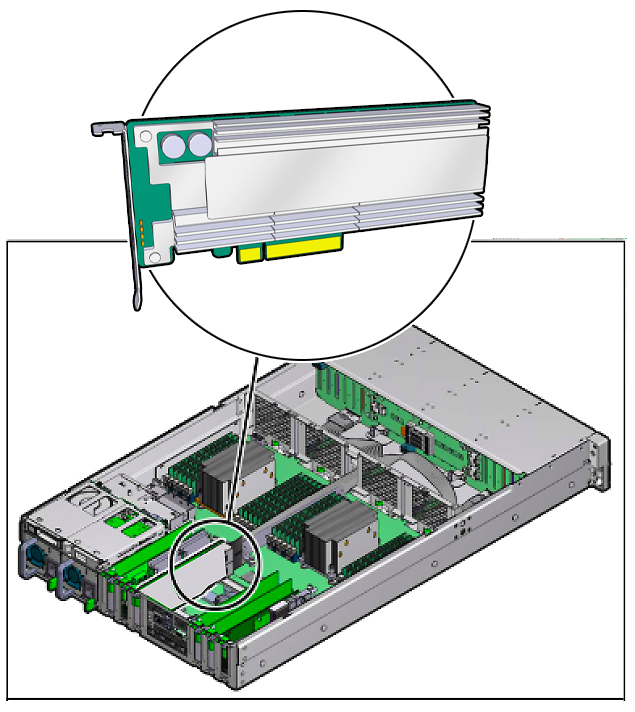
-
从服务器机箱中移除托架 [1]。
卸下托架螺丝。
-
从服务器机箱中移除卡 [2]。
小心地将卡从 PCIe 插槽中提起以移除该卡。
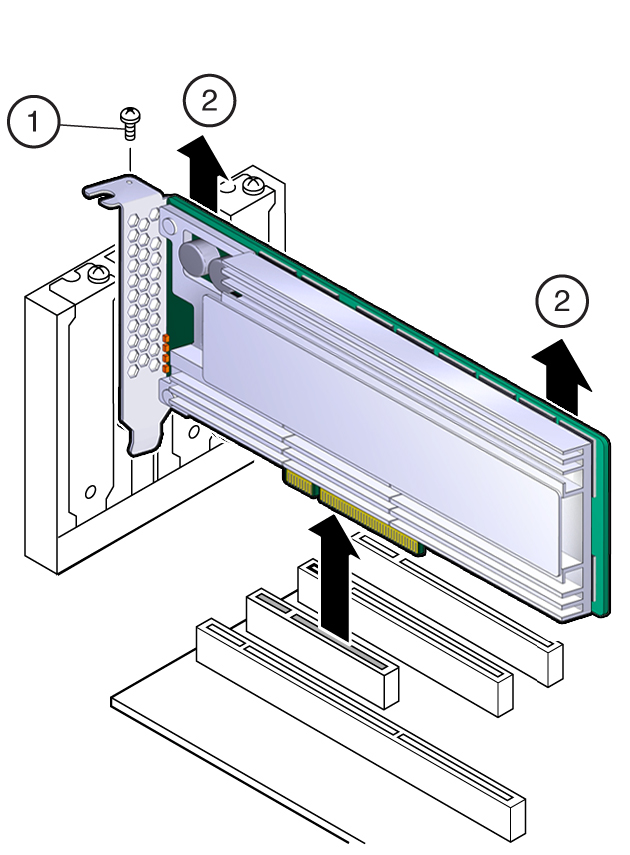

注意 - 表面灼热。避免接触。表面灼热,触摸时可能导致人身伤害。
注 - 只要您移除 PCIe 卡,就应当将它替换为另一个 PCIe 卡或 PCIe 填充面板。将 PCIe 填充面板安装在空的 PCIe 插槽中有助于降低由服务器发出的电磁干扰 (electromagnetic interference, EMI) 级别。 - 将 PCIe 卡放在一个防静电垫上。
-
找到与要更换的卡相对应的 PCIe 插槽。
如果需要,从插槽中移除 PCIe 填充面板。
-
将更换卡插入受支持的 PCIe 插槽中。
对于每个已安装的 Oracle Flash Accelerator F160 PCIe 卡,您的服务器机箱可能需要一个 PCIe 载体扩展,以便于空气流动。
您的服务器机箱可包含卡竖隔板或其他配置。有关卡的安装说明,请参阅服务器服务手册。
-
移除服务器机箱上与空 PCIe 插槽对齐的空托架面板。
保留托架螺丝(如果适用)。
- 轻稳地向下按,将卡正确地装入插槽中。
下图显示了如何将卡插入 PCI Express 插槽:

您的服务器机箱可包含卡竖隔板或其他配置。有关卡的安装说明,请参阅服务器服务手册。
-
移除服务器机箱上与空 PCIe 插槽对齐的空托架面板。
-
将卡托架固定到服务器机箱。
根据需要安装托架螺丝,将卡固定到服务器机箱中。
或者:啮合服务器固定装置,将卡固定到服务器机箱中。
-
使服务器恢复正常工作。
请参阅服务器的服务手册。
-
装回箱盖。
您的服务器机箱可能使用其他配置。请参阅服务器服务手册,了解相关说明。
- 重新连接电源线以及任何网络电缆。
-
打开系统电源。
卡硬件插入完毕。
-
装回箱盖。
-
配置 Oracle F160 闪存卡并验证驱动器可用性。
-
有关 Oracle F160 闪存卡 NVMe 存储驱动器的配置和识别,请遵循服务器的服务手册说明。
-
使用适当的软件命令将系统恢复运行状态:
-
根据需要打开 Oracle F160 闪存卡的电源。
-
根据需要连接设备驱动程序。
-
如果需要手动干预,则重新激活镜像。
-
如果需要手动干预,则重新同步镜像。
-
-
-
验证:
-
故障 LED 指示灯未亮起。
-
绿色的运行状况 LED 指示灯在您安装的卡上处于亮起状态。
-